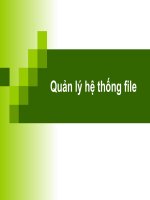Giáo an Bài giảng: Công nghệ thông tin về hướng dẫn cài đặt ubuntu 11 để sử dụng song song với windows
Bạn đang xem bản rút gọn của tài liệu. Xem và tải ngay bản đầy đủ của tài liệu tại đây (661.48 KB, 25 trang )
Hướng dân cài đặt Ubuntu 11.04 đê sử dụng song song
vói Windows
Ubuntu có lẽ là bản phân phối Linux đang được rất nhiều người sử dụng bởi sự đơn giản,
giao diện bắt mắt và rất phù họp với những người muốn làm quen vói Linux, vấn đề cài
đặt Linux thì không phải mới mẻ gì nhưng hôm nay, mình muốn hướng dẫn lại, chi tiết
hơn để những ai muốn dùng thử Ubuntu có thể dễ dàng cài đặt vào máy và sử dụng song
song với Windows.
1. Tạo đĩa/USB (LiveCD/LiveUSB) cài đặt Ubuntu 11.04:
Home Ubuntu Business Download Support Project Community Partners Shop ub
Ubuntu Ubuntu Server Type to search
Download Ubuntu * T w r o t 1.605 I
You can download Ubuntu online, completely free.
Download Windows Installer Alternative downloads CDs upgrade T ít ubuntu
| Download Ubuntu
Click the big orange button to
download the latest version of
Download options
Ubuntu. You will need to create a
Ubuntu 11.04-La test version ▼
Start download
CO or USB stick to install Ubuntu.
Our long-term support (ITS)
releases are supported for three
years on the desktop. Perfect for
32-bit (recom mended) ▼
Ubuntu 11.04
32-bit
organisations that need more
stability for larger deployments.
Direct url for this download
Additional options If you’re running Windows Other ways to get Ubuntu
_ . . - . . You can use Ubuntu Windows installer to run Ubuntu Order CDs >
Take a look at a full list of our , ., .
alongside your current system. ,
previous versions and alternative Ubuntu Server»
■ I iki« n ^n litr> « U « r »
Trong bài hướng dẫn lần này, mình sử dụng bản phân phối Ubuntu 11.04 stable. Bạn có thể tải
file iso của Ubuntu 11.04 tại đâv. Trong phần "Download options", bạn có thể chọn phiên bản
Ubuntu 11.04 32-bit hoặc 64-bit tùy theo cấu hình máy tương tự như Windows sau đó nhấn nút
"Download started" ngay bên phải. Sau khi tải xong, có 2 cách để bạn cài đặt:
• Cài đặt bằng đĩa CD (LiveCD):
Cách làm khá đơn giản, bạn chỉ việc mua một chiếc đĩa DVD trắng và dùng một chương
trình nào đó có thể ghi file iso như UltraĩSO. Active@ ISO Burner, v.v để ghi file iso ra
đĩa. Tất nhiên là phải đảm bảo ổ DVD của bạn có khả năng ghi đĩa DVD-RW.
• Cài đặt bằng USB (LiveUSB):
Đây là một cách còn đom giản và tiện lợi hơn. Cách này yêu cầu bạn phải có một chiếc
bút nhớ (USB stick) 2 GB trở lên. Sau đó, bạn vào đâỵ để tải phiên bản mới nhất của
chương trình Universal USB Installer về máy.
Setup your Selections Page ¿ S r H ? & K lle r
Choose a Linux Distro, ISO/ZIP file and, your USB Flash Drive. / •
Step 1: Select a Unux Distnbution from «he dropdown to put on you USB
ubuntu 11.04 ▼ local so Selectee
Visit the Ubuntu Home Page
Step 2: Select your ubuntu-11.04*.iso
Browse
Step 3: Select your USB Hash Drive Letter Only show all Drives (USE WITH CAJTION)
K:\ ▼ Ũ Format K: \ Drive (Erases Content)
Step 4: Set a Persistent fite size for stomg changes (Optional).
0NB
Ode HERE to Visit the Universal USB Installer Page for additional HELP
«versai USB Installer
Create
Cancel
Tiếp theo, tìm file Universal USB Installer.exe vừa tải về máy, nhấp đúp, chọn I Agree.
Tại đây, bạn sẽ thấy một cửa sổ với nhiều tùy chọn.
_Step 1: chương trình yêu cầu bạn chọn một trong số các bản phân phối Linux được hỗ
trợ, bạn nhấn nút mũi tên hướng xuống và chọn Ubuntu 11.04.
_Step 2: chương trình yêu cầu bạn chọn đường dẫn đến file iso - đây chính là file iso của
Ubuntu 11.04 mà bạn đã tải về. Bạn nhấn Browse và chọn đường dẫn đến file này (có
tên: ubuntu-11.04-desktop-i386.iso).
_Step 3: bạn cần phải chọn ổ USB để tiến hành tạo USB cài đặt. *Lưu ý: không nên stick
vào ô "Show all Drives" bởi nếu stick vào ô này, tất cả các ổ đĩa trong hệ thống sẽ hiện ra
và nếu sơ ý bạn có thể chọn nhầm ổ USB. Sau khi chọn đúng ổ USB cần cài, bạn nên
stick vào ô "Format :\ Drive" để USB được định dạng lại. *Lưu ý: nên copy tất cả các
tập tin quan trọng trên USB ra ngoài HDD.
_Step 4 bạn có thể bỏ qua. Sau khi kiểm tra cẩn thận các tùy chọn, bạn nhấn nút Create.
Lúc này, chương trình sẽ tự động giải nén các tập tin chứa trong file iso ra ổ USB và tạo
khả năng boot cho ổ USB. Sau khi hoàn tất, bạn nhấn Close. Lúc này bạn đã có một chiếc
USB chứa Ubuntu 11.04 và sẵn sàng để cài đặt.
*Lỷ do mà mình đưa ra cả 2 hình thức cài đặt bằng CD và USB là vì đối với một số máy đời cũ
không hỗ trợ boot bằng USB thì bạn buộc phải cài đặt bằng đĩa.
2. Boot vào Ubuntu 11.04 bằng LiveCD hay LiveUSB (chỉ sử dụng 1 trong 2 cách để cài
đặt):
Bạn bò đĩa LiveCD vào ổ quang hoặc cắm LiveUSB vừa tạo như trên vào máv tính. Bước kế tiếp
là bạn phải tùy chỉnh trong BIOS để máy ưu tiên boot bằng đĩa quang hoặc chọn boot bằng USB
stick. Thông thường thì máy tính được cài đặt mặc định boot ưu tiên qua ổ quang nên bạn không
cần phải điều chỉnh thêm. Nấu mặc định boot bằng ổ cứng hoặc muốn cài đặt bằng USB thì bạn
phải chỉnh lại trên BIOS (trên 1 số máy tính là nút FI, F2, DEL, ESC, F10 hay F12 tùy thuộc vào
dòng máy).
Tiếp đến, sau khi chọn boot xong, một màn hình màu tím sẽ xuất hiện, bạn có thể chọn trải
nghiệm trước khi cài đặt "Try Ubuntu without installing" hoặc cài đặt ngay "Install Ubuntu".
Mình vẫn ưu tiên giải pháp trải nghiệm trước để nếu không thích, bạn có thể thoát ra dễ dàng.
Khi chọn "Try Ubuntu without installing", bạn vẫn sử dụng được Ubuntu 11.04 bởi nó sẽ chạy
trên chiếc USB của bạn thay vì được cài vào ổ cứng.
3. Phân vùng và cài đặt Ubuntu 11.04:
Hiển nhiên là bạn đang dùng Windows và bạn muốn sử dụng song song 2 hệ điều hành? Dưới
đây là cách phân vùng và cài đặt Ubuntu 11.04:
a. Tạo phân vùng:
Applications PUccs System
Examples
0 9 ^ /đev/s d í - GParted
OParted Edit View Device Partition Help
Install ubunlu 11.04
Windows 7
System Reserved
89 CB Filesystem
OP
/dev/ida-
GPdfted Ộ starting Administrât! GB startingCPdfted
/dev/sdd (298.09 GIB)
/dcv/5da3
1*19.03 CiB
/dcv/5d«5
09.19 GiB
File System Mount Point Label Unused
■ fdtift
I ntrs
Q B ntfs
extended
‘ □ntfs /međiii/storogc
unallocated
/devê/iứa1
/dev/sda2
/dev/sđa3
/dev/wJa4
/dcv/sda$
unallocated
OeMUtility 78.41 MiB 7.9-ỈMiB 70.48 MiB
Temp 10.00 Giũ 3.00 CiB 7.00 CiD
Windows 7 149.03 CIB - -
138 19GÍB - -
Storage 138-19GÌB 17.93CJB 170.ĨSCÍB
1.34 MiB — —
0 operations pending
Giao diện chưcxng trình GParted Partition Editor.
Sau khi boot hoàn tất vào Ubuntu 11.04 theo giải pháp "Try Ubuntu without installing", trước
mắt bạn là toàn bộ giao diện Ubuntu 11.04. Lúc này, để tạo một phân vùng mới thì bạn sử dụng
chức năng có sẵn trong Ubuntu là GParted Partition Editor (có trong
System/Administration/GParted Partition Editor). Khi khởi động chương trình, toàn bộ phân
vùng trên ổ cứng của bạn sẽ xuất hiện. Đối với máy mình, phân vùng Windows 7 là /dev/sda3
(NTFS), ồ lưu trữ dữ liệu Storage là /dev/sda4 (NTFS) và một ố mình đã tạo dành riêng cho
Ubuntu là Temp /dev/sda2 với định dạng ban đầu là NTFS. Đe cài đặt Ubuntu thì bạn nên tạo
một phân vùng khoảng 10 GB (tối thiểu 4,4 GB). Nấu chưa tạo phân vùng thì bạn có thể làm
theo các bước sau:
• Chọn một phân vùng nào còn trống, ở đây mình chọn /dev/sda5.
Nếu bạn có một phân vùng không rõ (unallocated) thì bạn có thể click phải vào phân
vùng và chọn New, nếu chia phân vùng từ một phân vùng trống thì bạn click phải và
chọn Resize.
Trong các ô, bạn sửa dung lượng của phân vùng đã chọn lại tại khung "New size". Ví dụ
phân vùng bạn chọn có dung lượng 120 GB, bạn sửa lại còn 110 GB để 10 GB dư ra
được dùng để cài đặt Ubuntu. Sau đó nhấn Resize/Move.
Lúc này, phân vùng mà bạn chọn để Resize sẽ giảm bớt 10 GB, 1 phân vùng mới
(unallocated) được tạo ra với dung lượng mà bạn đã cắt.
Ộ O @ y
GParted
'dev/sda - G P arted
Edit View Device Partition Help
o
n n
r"
/dev/sda (2
/dev/sda3
149.83 GiB
/dev/sda5
135.74 GiB
1 Partition
File System
Label Size Used Unused
/dev/sda1
■ fat16 DellUtility
78.41 MiB 7.94 MiB 70.48 Mi
/dev/sda2
ext4 10.00 GiB
—
/dev/sda3 ntfs Windows 7
149.Ổ? GiB
—
-
T /dev/sda4
extended 138.19 GiB
—
-
/dev/sda5 ntfs Storage 135.74 GiB 17.93 GiB 117.81 Gi
New Partition #1 1 linux-swap
2.44 GiB
—
-
unallocated unallocated 1.34 MiB
— -
H Shrink /dev/sda5 from 138.19 GiB to 135.74 CiB
* Create Logical Partition #1 (linux-swap, 2.44 GiB) on/dev/sda
Format/dev/sda2 as ext4
3 operations pending
Click phải vào phân vùng 10 GB này, chọn Format to và chọn ext3 hoặc ext4. Đây là 2
định dạng phân vùng riêng của Linux, ở đây mình chọn ext4.
Bạn tiếp tục tạo một phân vùng có tên "swap" với cách làm tương tự. Vì mình đã tạo sẵn
phân vùng cho Ubuntu (ổ Temp 10 GB) nên hình dưới đây là các bước mình tạo phân
vùng swap cho Ubuntu. Phân vùng swap là một phân vùng để lưu các file tạm tưcmg tự
như RAM ảo trên Windows. Máy bạn có RAM lớn thì có thể không cần đến swap tuy
nhiên theo khuyến cáo thì bạn vẫn nên tạo một phân vùng swap có dung lượng lớn hơn
RAM để giảm tải. Mình tạo phân vùng swap chỉ 2,5 GB và định dạng thành linux-swap.
009
/dev/sđa - GParted
GParted Edit View Device Partition Help
/dev/sda (2'
Partition
/dev/sda1
/dev/sda2
/dev/sda3 t
T /dev/sda4
/dev/sda5
unallocated
B
i
/dev/sda3
14Q CAR
Resize/Move /dev/sda5
H
/dev/sda5
1 'ifi 1Q r.iR
Minimum size: 18363 MiB Maximum size: 141502 MiB
Free space preceding (MiB):
New size (MiB):
Free space following (MiB):
Align to:
14|l 502
B
B
B
MiB
Cancel Resize/Move
0 operations pending
O O Ỡ /
GParted
dev/sda • C P arted
Edit View Device
Partition Help
0 <s>
HI
* f j
— I
/dev/sda (2'
Partition
/dev/sda1
/dev/sda2
/dev/sda3 %
T /dev/sda4
/dev/sda5
unallocated
B
4
/dev/sda3
1 4Q Q”* r.iR
Resize/Move /dev/sda5
/dev/sda5
15Q íq r.iR
Minimum size: 18363 MiB Maximum size: 141502 MiB
Free space preceding (MiB):
New size (MiB):
Free space following (MiB):
Align to:
14|1502
MiB
Cancel Resize/Move
B
0 operations pending
Resize phân vùng trống đê tạo swap, tạo phân vùng cài đặt theo cách tương tự.
o & o n
GParted
'dev/sda - GParted
Edit View Device Partition Help
4 k V
/dev/sda (2
/dev/sda3
149.83 GiB
/dev/sda5
135.74 GiB
Partition File System Label Size Used Unused
/dev/sdal
/dev/sda2
1 fat 16
ntfs
DellUtility
Temp
78.41 MiB
10.00 GiB
7.94 MiB
3.00 GiB
70.48 Mil
7.00 Gil
/dev/sda3 ©Qb
T /dev/sda4
/dev/sda5
ntfs
extended
ntfs
Windows 7
Storage
149.83 GiB
138.19 GiB
135.74 GiB 17.93 GiB 117.81 Gil
New Partition #1 linux-swap 2.44 GiB
—
unallocated unallocated 1.34 MiB
b •
H Shrink /dev/sda5 from 138.19 GiB to 135.74 GiB
us Create Logical Partition #1 (linux-swap, 2.44 GiB) on/dev/sda
2 operations pending
Phan vung swap co dung lir(mg 2,5 GB duac tao ra.
O ' -’» © /d e v/sda - G P arted
GParted Edit View Device Partition Help
/dev/sda3
149.83 GiB
/dev/sda (2
/dev/sda5
135.74 GiB
Partition File System
Label Size Used Unused
/dev/sda 1
/dev/sda2
/dev/sda3
T /dev/sda4
/dev/sda5
/dev/sda6
unallocated
■ fatl 6
H ext4
ntfs
extended
ntfs
I linux-swap
unallocated
DellUtility
Windows 7
Storage
78.41 MiB
10.00 GiB
149.83 GiB
138.19 GiB
135.74 GiB
2.44 GiB
1.34 MiB
7.94 MiB
311.18 MiB
17.93 GiB
70.48 MiB
9.70 GiB
117.81 GiB
0 operations pending
Sau khi phan vung va dinh dang, chung ta co phan viing cai ddt Ubuntu la /dev/sda2/
(ext4) va swap /dev/sda6 (linux-swap).
• Sau khi thuc hien xong cac budc tren, ban liru y phai nhan dau Stick (V) d tren de ap
dung. Du lieu tren o dia ban chon de Resize tao phan vung se khong bi mat. Duoi day la
hinh anh sau khi phan chia phan vung.
b. Cai dat Ubuntu 11.04:
Applicatio n s Places System
ị s Ọ <IÌ ES 2:19
Examples
■ a
Serecn bot
O *
Install
Welcome
B^hdỉđ Indonevid
Bosanski
Catalề
¿estin»
Damk
Oeưlsdi
Eesti
Engtish
Etpđtal
Eiperânto
Etiỉkara
Français
Cacilgc
Cđlego
Hrvttski
Quit Back III FoiWdfd
«■» z [•Urrtitlcd Oocum f 'UntitledDocument 1 -gedit
Sau khi chia phân vùng và quyết định cài đặt Ubuntu, bạn có thể nhấp vào biểu tượng "Install
Ubuntu 11.04" ngay trên desktop. Dưới đây là các bước cần thiết khi cài đặt:
Applicatio n s Places System $ «1} ES 2:19
Examples
< 1
Srwn bot
O O Install
Welcome
Bahaia Indonesia
Bosanski
Catatt
ÎCStin»
Da risk
OcuiscJi
Eestl
English
Espttot
L iperan to
Euskara
Français
Gaolgc
Calego
Hrvatskl
Quit Back | Forward
C [•Untitled Oocum ^ • UnUtied Document 1 - gedit
Tai màn hinh Welcome, ban chon ngôn ngù và nhân Forward.
Preparing to install Ubuntu
©r
Install
For best results, please ensure that this computer
has at least 4.4 GB available drive space
<^ is plugged in to a power source
is connected to the Internet
Download updates while installing
Ubuntu uses third-party software to display Flash, MP3 and other media, and to work with some wireless
hardware. Some of this software is closed-source. The software is subject to the license terms included
with the software’s documentation.
□ Install this third-aarty software
Fluendo MP3 plugin includes MPEG Layer-3 audio decoding technology licensed from Fraunhofer IIS and Thomson.
iWfcl
Quit Back Forward
Đe có kết quả tốt nhất, máy của bạn cần đáp ứng 3 yêu cầu là: phân vùng cài đặt Ubuntu phải lớn
hom 4,4 GB (chúng ta đă tạo 10 GB ở trên); máy đang được cắm sạc và đang được kết nối với
Internet. Trong quá trình cài đặt, nếu có kết nối Internet thì chương trình sẽ tự động tải về các
bản cập nhật hệ thống và phần mềm từ hãng thứ 3. Bạn có thể stick vào 2 ông vuông này hoặc
không cần. Tiếp tục nhấn Forward.
ỉ ® Install
Allocate drive space
This computer currently has multiple operating systems on
it. What would you like to do?
o
©
o
«
Install Ubuntu alongside them
Documents, music, and other personal files m
You can choose which operating system you 1
time the computer starts up.
Erase disk and install Ubuntu
Warning:
riU delete all your programs, documents,
ind any other files in all operating systerr
Something else
# u You can create or resize partitions yourself, or choose
Quit Back Forward
s
Do chúng ta đã tạo phân vùng rõ ràng nên ờ bước này, ta chọn "Something else" để tự quyết định
phân vùng cài đặt. Nhấn Forward.
Or Install
Allocate drive space
□ sdal (fat16) Dsda2(ext4) HsdaSfntfs) □ sda5 (ntfs) □ sdaô(linux-swap)
82.2 MB 10.7 CB 160.9 GB 145.8 GB 2.6 GB
Device Type Mount point Format? Size Used
/dev/sdal ratiô 82 MB i i MB
/dev/sda2
/dev/sda 3
/dev/sda 5
/dev/sda6
ext4
ntfs
ntfs
swap
&
10737 MB
160874 MB
145752 MB
2622 MB
326 MB
unknown
19254 MB
0 MB
New Partition Table Add ¡Change
Device for boot loader installation:
Delete Revert
/dev/sda ATA WDC WD3200BEVT-7 (320.1 GB)
Quit Back Install Now
Biêu dô câc phân vùng hiên ra, chüng ta chon phân vùng dà tao 10 GB, dinh dang ext4 dê cài dât
Ubuntu. Voi mây minh, phân vùng minh dâ tao là /dev/sda2 10737 MB vôi dinh dang ext4.
Allocate drive space
Edit partition
□ sdal (
82.2 M
Device
/dev/sc
/dev/sc
/dev/sc
/dev/sc
/dev/sc
NewPai
Edit a partition
New partition size in megabytes (1000000 bytes): 10737
Use as: Ext4 journaling file system
-
Format the partition:
■
Mount point:
/
▼
Cancel OK
Device for boot loader installation:
/dev/sda ATA WDC WD3200BEVT-7 (320.1 GB)
Quit
Back
Install Now
Click đúp vào phân vùng chọn để cài đặt, tiếp tục tùy chỉnh các thông số như: Mục "Use as"
dùng để định dạng lại phân vùng nếu bạn chưa định dạng lúc chia phân vùng. Bạn nên stick vào
ô "Format the partition" và lưu ý chọn "Mount point" là "/" để tránh Ubuntu bị mount lung tung
vào các phân vùng khác khiến không thể boot vào được.
Install
Allocate drive space
□ sdal
82.2
Device
/dev/s
/dev/í
/dev/s
/dev/s
/dev/!
NewR
€* Edit partition
Edit a partition
New partition size in megabytes (1000000 bytes): 2622
Use as:
Format the partition:
Mount point:
swap area
Cancel
OK
Device for boot loader installation:
/dev/sda ATA WDC WD3200BEVT-7 (320.1 GB)
Quit Back Install Now
Tương tự, click đúp vào phân vùng swap, trong phần "Use as" chọn "swap area".
Ho Chi Minh
Back
Forward
Luc nay, Ubuntu bat dau dugc cai dat vao phan vung da chon. Trong luc cai dat, ban co the bo
sung mot so thong tin nhu mui gia. Nhan Forward.
Keyboard layout
Install
choose your keyboard layout:
Tajikistan
USA
Tanzania
Thailand
Turkey
Turkmenistan
USA - Alternative international
USA-Cherokee
USA-Classic Dvorak
USA-Colemak
USA - Dvorak
USA - Dvorak alternative international (no dead ke
USA - Dvorak international (with dead keys)
USA - International (AltGr dead keys)
USA - International (with dead kevs)
USA
Ukraine
United Kingdom
Uzbekistan
Vietnam
Type here to test your keyboard
Detect Keyboard Layout
Back
Forward
► Almost finished copying files
Chọn layout bàn phím, nhấn Forward.
Install
Who are you?
Your name: DinhNgoc Nguyen Khoa
Your computer's name: Dell-Vostro1510
The name it uses when it talks to other computers.
Pick a username: bk9sw
Choose a password: • • • •
Confirm your password: • • • • • • • •
o Log in automatically
Fair password
4
® Require my password to log in
□ Encrypt my home folder
Thiết lập người dùng. Bạn gõ đầy đủ những thông tin cần thiết vào các trường như tên bạn, tên
máy tính, tên người dùng, mật mã bảo vệ. Nhấn Forward.
Install
Select any accounts you would like to import. The documents and settings for these accounts will be availal
after the install completes.
If you do not wish to import any accounts, select nothing and go to the next page.
► @f Windows 7 (loader) (sda3)
Back Forward
► Ready when you are
Ubuntu 11.04 hỗ trợ đồng bộ các nội dung mà bạn đà lưu trong phần My Document của
Windows 7. Ví dụ, nếu bạn đang cài đặt một tấm hình làm hình nền trên Windows thì sau khi cài
xong, nó cũng được cài đặt làm hình nền trên Ubuntu.
Install
Browse the web
<
Ubuntu includes Mozilta Firefox for fast,
safe web browsing. You can also choose
alternative browsers from Ubuntu
Software Center.
Included software
Firefox web browser
Supported software
Flash
Chromium
©
Rosetta Stone • Wikipedia, the free encyclopedia • Mozltla Firefox
¡2 2 ^3 5 2 2 23 3 2 3 S S E J 3 B IH [ ^ -Wikipedia. * K u H
!
► W j http://cn .w ikipcd ia oro/w iki/Rosctta,Stone
* C ‘1 .
% " r !
W ik ip e d iA
Ibc Free to t
Man page
Contents
fea tured content
Current events
Random article
Donate to V/fapcdia
~ Interaction
Help
About Wikipedia
Comm unity portal
A rticle Ditcus s ton Rea<1 Edit V iew h istory Search
Rosetta Stone
From Wikipedia, the i'e e encyclopcdta
The R o s e tta Ston e is an A n cient Egyptia n gra i odlOMe
stele in sc ribed with a tlr< tt issued at Mem phis. Egypt in
196 BC oft beh alf of King P tole m y V The decree appears in
th^ee scripts th e upper te x t is Ancient Eg y ptia n h ie roglyphs,
the m iddle portion dem otic se npt. and th e low es t A ncient
G rp** Because it presents e s se n tia lly the same te x t in ail
thre e scrip ts (with some m inor d ifference s between th em ). It
provided th e key to the m o d em u n derstanding of Egyptian
hieroglyp hs.
O rig inally displayed w ith in a tem ple, th e stele was proba bly
m oved d urin g the early C hristian or m e d loval period, and
▼ Downloading language packs (7:06 remaining)
Aug 9 07:36:00 ubuntu u b iq u ity : #0151% [2 lan g u age-pack-en-base 331 kB/720 kl
45%]
D
Trong luc cai dat, Ubuntu se tu dong tai ve cac goi ngon ngu, neu cam thay lau thi ban co the
nhan vao nut hinh tarn giac mau trang va chon nut Skip. Ban co the tu cap nhat lai cac goi ngon
ngu sau.
Install
Welcome to Ubuntu 11.04
Ubuntu is packed with features to make your
computer delightful to use. This version
introduces the Unity desktop interface; a
brand new way to find and manage your
applications. We'd like to show some cool
things to look for in your new operating
system.
&
► Retrieving file 8 of 11
Install
Mobilise your digital life
All Ubuntu users get a free Ubuntu One
account. Ubuntu One allows you to sync
all kinds of files online so you can access
them anywhere. Sync bookmarks,
contacts, music, and pictures across all
your computers. Take everything
everywhere with Ubuntu One.
► Retrieving file 13 of 30 (1min 16s remaining)
@ Applications Places System )
m
Examples
■ ¡ à k
Install Ubuntu 11.04
I« E ['Untitled Document 9 In s ta llation C om p lete
Cài đặt xong, bạn có thể tiếp tục trải nghiệm Ubuntu trên USB stick (Continue Testing) hoặc
khởi động lại máy (nhấn Restart Now) để tận hường thành quả.
Và cuối cùng, đây là Ubuntu 11.04 với giao diện Unity và hình nền tương tự cái hình nền trên
Windows 7 của mình
Sau khi hoàn tất cài đặt thì máy của bạn sẽ được bổ sung tùy chọn hệ điều hành khi khởi động
máy. Theo hướng dẫn trên, không chỉ Ubuntu mà đối với những bản phân phối khác như Linux
Mint, Fedora. OpenSuse, v.v , bạn cũng có thể cài đặt theo cách tương tự. Hy vọng bài viết sẽ
giúp đỡ các bạn khi cài đặt và trải nghiệm hệ điều hành nguồn mở này. Chúc các bạn thành
công!